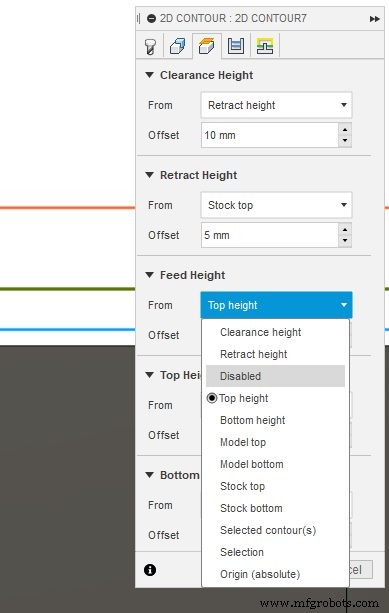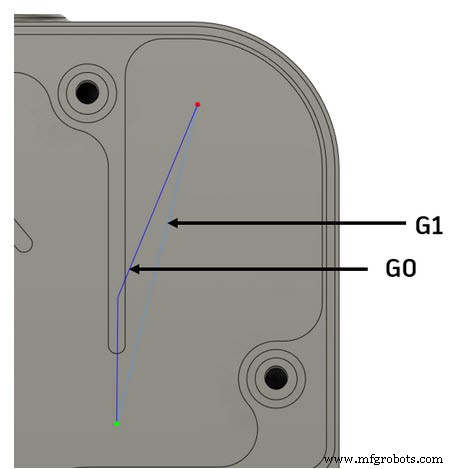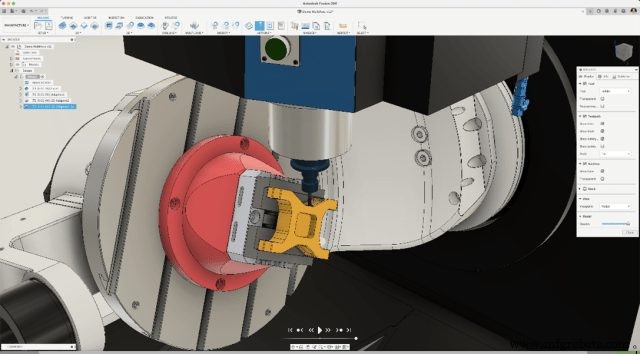Kiat Menggunakan Fusion 360 dengan Haas Machine Pt. 1
Fusion 360 bermitra erat dengan Haas Automation untuk mengurangi kesulitan menyiapkan mesin Haas dan Fusion 360 Anda. Lihat tips berikut untuk bekerja lebih cerdas, bukan lebih keras, dan ikuti terus perkembangan Pt. 2, tempat kami akan membagikan beberapa kiat lainnya!
Sebagai seorang masinis, tidak ada yang lebih membuat frustrasi daripada mencoba menyeimbangkan waktu antara mengoptimalkan program vs. menjalankan mesin. Di dunia yang ideal, Anda akan meminimalkan setiap penarikan dan memangkas setiap detik pemotongan udara sambil juga melakukan beberapa perhitungan mewah tentang manfaat penggantian pahat tambahan untuk pahat khusus.
Tidak ada yang ingin menjalankan program yang tidak efisien atau melihat mesin berdiri menunggu program. Jadi, mari kita lihat tiga tip untuk menggunakan Fusion 360 dengan mesin HAAS Anda.
1. Kurangi Umpan Bergerak
Gerakan umpan adalah kejahatan yang diperlukan di dunia kita. Meskipun kami benci melihat mesin kami bergerak lambat, mereka ada di sana untuk melindungi alat—khususnya saat bersentuhan dengan material atau bergerak dengan laju umpan yang lebih lambat saat berada di dekat komponen Anda. Ada beberapa tip dan trik di dalam Fusion 360 untuk membantu Anda mengurangi gerakan umpan lambat ini.
Ambil kontur 2D atau jalur pahat talang, misalnya. Perilaku default yang aman adalah memberi makan dari stok teratas ditambah sedikit ekstra untuk izin. Ini adalah cara yang aman untuk mesin. Namun, jika saku yang Anda kerjakan dengan kontur 2D jauh di dalam bagian Anda, mengumpankan sepenuhnya dari bagian atas stok bisa menjadi pemandangan yang menyakitkan untuk ditonton.
Tahukah Anda bahwa Anda dapat menonaktifkan tinggi umpan? Mesin sekarang akan pindah ke pemotongan pada laju umpan timbal yang jauh lebih tinggi, daripada laju umpan terjun yang lebih lambat yang digunakan secara default. Ini juga merupakan trik yang bagus untuk operasi chamfering, membantu mengurangi waktu siklus tersebut.
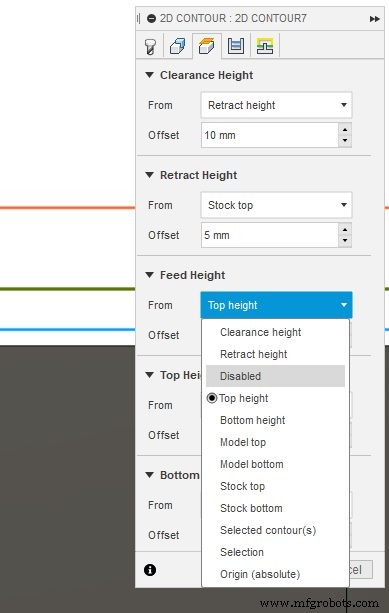
2. Gunakan G0 (Posting Properti)
Mari kita mundur selangkah ketika Anda pertama kali belajar menjalankan G-code. Anda mungkin ingat secara manual menulis program pertama Anda dengan G1 untuk gerakan linier dan G2 dan G3 untuk busur. Anda juga mungkin ingat G0 sebagai gerakan cepat. Pergi dari X0 ke X10 secepat mesin bisa. Anda mungkin telah memperhatikan bahwa Fusion 360 tidak menggunakan G0s secara default. Tapi mengapa kita tidak menggunakan cara yang paling efisien untuk memindahkan mesin?
Nah, G0 dapat memiliki masalah. Dengan G0, Anda dapat melakukan sesuatu yang disebut "gerakan dogleg". Saya tidak akan membahas secara detail, tetapi gerakan dogleg adalah tempat mesin menyelesaikan gerakan dalam satu sumbu sebelum yang lain. Hal ini menyebabkan interpolasi nonlinier (lihat diagram di bawah). Meskipun kita mulai dan berakhir di tempat yang sama, jalur pahat G1 mengambil rute linier lurus. Sedangkan G0 menyelesaikan gerakan pada sumbu y sebelum sumbu x. Dalam hal ini, ini menyebabkan tabrakan di pihak kita.
Sekarang kita tahu masalah yang kita miliki dengan gerakan G0, tapi apa pilihan kita?
Perilaku default dari Fusion 360 dengan mesin HAAS adalah untuk mengeluarkan G1 di mana G0 biasanya pergi. Dan kemudian gunakan "tingkat umpan keterlibatan tinggi", yang merupakan properti pos.
Namun, jika Anda ingin menggunakan G0 untuk mengurangi waktu tanpa pemotongan pada mesin Anda, Anda dapat memilih Gunakan G0 properti pos. Ini sekarang akan menggunakan gerakan G0 untuk transisi di dalam dan di antara jalur alat. Ini memang berisiko menyebabkan gerakan dogleg itu terjadi. Namun, ada setelan pada kontrol HAAS Anda yang disebut Menyetel 335 Mode Cepat Linear . Ini akan membuat G0 tampil seperti G1.
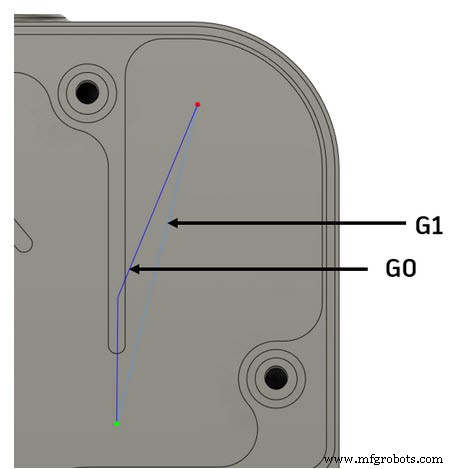
3. Simulasi Mesin Utama
Fusion 360 telah merevolusi cara kami berpikir tentang integrasi antara CAD dan CAM. Satu solusi terintegrasi memberikan alat yang tepat kepada orang yang tepat. Kemampuan untuk hanya menambahkan perlengkapan dan workholding ke desain CAM Anda memungkinkan Anda melihat keseluruhan gambar saat memprogram. Sambil juga mereferensikan ketinggian dari geometri workholding Anda.
Mengambil satu langkah lebih jauh, kami memiliki simulasi mesin di Fusion 360 untuk digunakan dengan mesin HAAS Anda. Kami memiliki perpustakaan lengkap peralatan mesin HAAS CNC yang dapat digunakan secara gratis. Mengunduh model mesin dan memilih ini dalam pengaturan Anda akan menganimasikan gerakan mesin sambil mensimulasikan jalur pahat. Dengan perpustakaan mesin HAAS yang telah dikonfigurasikan sebelumnya dan bebas digunakan, tidak ada alasan untuk tidak mensimulasikan gerakan mesin untuk lapisan verifikasi tambahan itu.
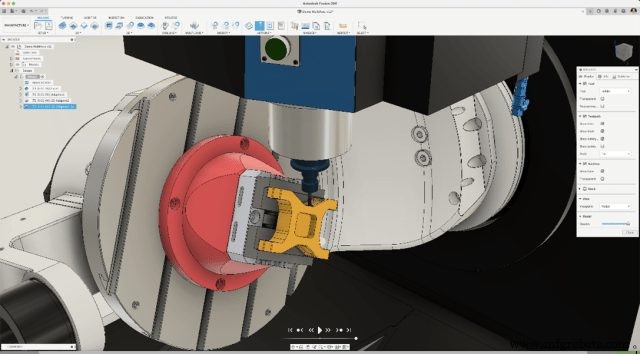
Siap untuk memulai? Raih integrasi yang lebih cepat untuk mesin Haas Automation CNC Anda dengan Fusion 360.